Лабораторная работа 6. Графические средства.
Цель:
- научиться делать художественные надписи с помощью программы WordArt;
- освоить встроенные средства рисования Word;
- уметь создавать композицию рисунков, рисовать блок-схемы, делать надписи;
- освоить различные действия с выделенными рисунками (группировать, разгруппировать, выровнять и т.д.).
Задание:
1. Откройте файл со своим документом.
2. Командой Вставка-Рисунок-Из файла (имя папки уточните у преподавателя), вставьте в документ изображение.
3. Справа поместите текст поздравления с использованием панели WordArt.
4. Отформатируйте объект WordArt (измените размеры, наложите тень, измените цвет линий и заливки, измените форму).
5. Создайте в документе композицию, изображенную на рис. 4. Для рисования используйте инструменты Прямоугольник, Линия, Стрелка и Надпись на панели Рисование.
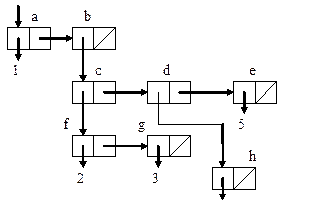
Рисунок 4. Структура трехуровневого списка
Для оптимизации создания рисунка используйте следующие приемы:
- нарисуйте один прямоугольник и вертикальную линию внутри;
- выделите оба рисунка, удерживая клавишу Shift ,и сгруппируйте их;
- затем делайте копирование выделенных фрагментов (буксировка с удерживаемой клавишей Ctrl);
- используйте действия выравнивания выделенных фрагментов (Действия-Выровнять/Распределить);
- буквы и цифры создавайте с помощью кнопки Надпись на панели Рисование. Рамку вокруг надписи следует удалить командой Формат-Надпись, вкладка Цвета и линии (выбрать Нет линий).
6. Сделайте рисунок единым целым. Для этого сначала выделите все фрагменты, удерживая клавишу Shift, или при помощи кнопки «Выбор объектов» на панели Рисования. Затем, сгруппируйте их, щелкнув по кнопке Действия на панели Рисования и выбрав Группировать.
7. Изучите диалоговое окно Формат рисунка, которое вызывается из контекстного меню рисунка.
8. Используя необходимые вкладки данного окна, измените размеры рисунка и установите различные варианты взаимодействия с текстом.
9. Сохраните документ.
Контрольные вопросы
1. Как изменить стиль надписи WordArt, не меняя текст?
2. Как изменить размеры и местоположение объекта WordArt?
3. Как отменить обрамление вокруг надписи?
4. Как уменьшить поля внутри надписи?
5. Возможен ли доступ к отдельному фрагменту сгруппированного рисунка?
6. Какие виды взаимоотношения рисунка с текстом существуют?
7. Как выполнить заливку фигуры?
Лабораторная работа 7. Работа с таблицами.
Цель:
- научиться представлять информацию в виде таблиц;
- освоить способы создания таблиц;
- овладеть навыками работы с элементами таблицы;
- уметь делать вычисления в таблицах, используя встроенные функции;
- познакомиться с понятием «формула» при выполнении вычислений в таблице;
- овладеть навыками редактирования и форматирования таблиц, а также уметь применять автоформат содержимого таблиц.
Дата добавления: 2015-09-18; просмотров: 1154;
